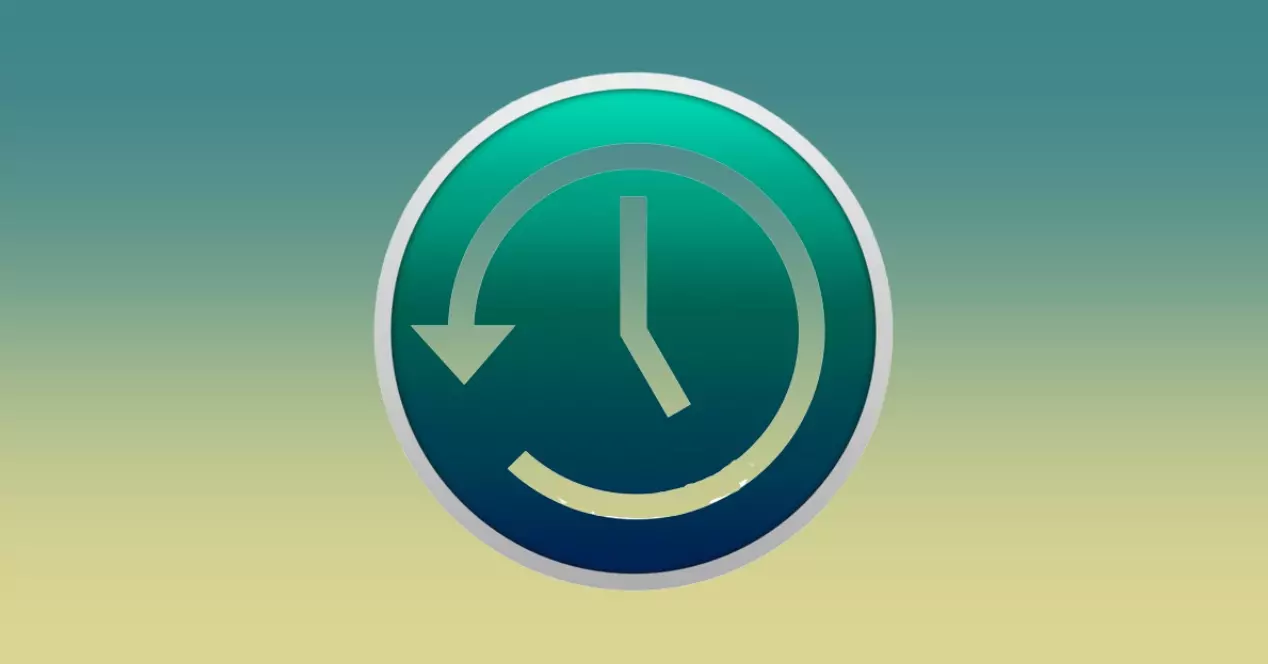
Time Machine هي أداة مفيدة جدًا لتكون قادرًا على عمل نسخ احتياطية والتأكد من أن بياناتك ومستنداتك ستكون آمنة. وهذا هو هذا تفاح التطبيق مدمج بالفعل في جميع أجهزة الكمبيوتر ، لذلك لن تضطر إلى تنزيل أي شيء من جهات خارجية. ولكن مثل كل البرامج ، يمكن أن تسبب بعض الأخطاء. إذا كنت تريد معرفة كيفية حل هذه المشكلات ، فسنخبرك في هذا المنشور ببعض حالات الفشل والحلول الأكثر شيوعًا.
آلة الزمن أداة النسخ الاحتياطي لأجهزة الكمبيوتر من Apple يمكنك من خلالها استعادة المعلومات الموجودة على جهاز الكمبيوتر الخاص بك بسهولة في حالة فقدها. إنه يعمل بطريقة بسيطة للغاية حيث سيتعين عليك فقط عمل نسخة احتياطية. ولكن سيتعين عليك التأكد من أن كل شيء يعمل بشكل مثالي لأنه قد لا يعمل Time Machine بشكل صحيح. إذا كنت تعتقد أنه كان هناك فشل أثناء Time Machine ، فسنخبرك بأسباب فشلها والحلول.

كيف حلها
بادئ ذي بدء ، لكي يعمل كل شيء بشكل جيد ، عليك التأكد من بعض الأشياء. الأول هو أن محرك النسخ الاحتياطي الخاص بك متصل ومُشغل ومتصل بشكل آمن بجهاز ماك. إذا كان محرك النسخ الاحتياطي على شبكة ، فتأكد من توصيل كل من جهاز Mac ومحرك الأقراص بهذه الشبكة. إذا كانت هناك مشكلات في الشبكة ، فقد لا يظهر قرص النسخ الاحتياطي متاحًا. ثم تحقق من أن لديك جميع التحديثات الأخيرة لنظام التشغيل macOS. يرجى ملاحظة أنه إذا قمت بالترقية إلى macOS Monterey ، فلن تتم ترقية النسخ الاحتياطية الحالية. لا يمكن استخدام النسخ الاحتياطية الجديدة التي تم إنشاؤها إلا مع macOS Big Sur أو أحدث. إذا تعذر على Time Machine العثور على قرص النسخ الاحتياطي ، فجرّب هذه الاقتراحات لمعرفة ما إذا كان ذلك سيؤدي إلى إصلاحه:
- إذا كان محرك النسخ الاحتياطي متصلاً بجهاز Mac الخاص بك ، فتأكد من توصيله بشكل صحيح ، وتوصيله بمصدر طاقة ، وتشغيله.
- إذا كان محرك النسخ الاحتياطي متصلاً بشبكة ، فتحقق من أن جهاز Mac ومحرك الأقراص لا يزالان متصلين بالشبكة نفسها ، وأن محرك الأقراص قيد التشغيل ، وأنه لا توجد مشكلات في الشبكة.
- إذا كان محرك النسخ الاحتياطي متصلاً بكمبيوتر آخر ، فتأكد من أن الكمبيوتر ليس في وضع السكون. إذا كان الأمر كذلك ، فقم بتعطيل وظيفة السكون للنسخ الاحتياطية المستقبلية.
- افتح تفضيلات Time Machine وحدد محرك النسخ الاحتياطي مرة أخرى. إذا قمت بمسح قرص النسخ الاحتياطي وبدأت تواجه مشاكل ، فقد يؤدي تحديده مرة أخرى إلى حل المشكلة.
- انقر فوق أيقونة Finder في Dock لفتح نافذة Finder وابحث في قسم المواقع. يجب أن يظهر قرص النسخ الاحتياطي في القائمة. إذا لم يكن الأمر كذلك ، فقد يتم إيقاف تشغيله أو تلفه أو عدم توفره حاليًا على الشبكة.